Доступно с лицензией Standard или Advanced.
Доступно для организации ArcGIS organization с лицензией ArcGIS Reality.
Истинное орто - это ортотрансформированное изображение, скорректированное с помощью ЦММ, которое устраняет искажение перспективы. При этом не происходит смещения, вызванного рельефом или высокими конструкциями, в результате чего наклон здания не заслоняет наземные объекты и позволяет идентифицировать контуры зданий. Истинное орто можно создать в ArcGIS Reality for ArcGIS Pro.
Как только вы создадите рабочую область Reality Mapping и завершите процесс блочного уравнивания, вы сможете построить истинное орто с помощью мастера создания продукта True Ortho. Для создания истинного орто требуется цифровая модель поверхности (ЦММ), полученная из уравненного блока перекрывающихся изображений. В результате DSM генерируется как часть процесса построения истинного орто, даже если она ранее не была выбрана в качестве продукта. Сгенерированное истинное орто сохраняется в папке Orthos в категории Reality Mapping на панели Каталог.
После создания, истинное орто может быть использовано для поддержки:
- Создания базовой карты
- Фона ГИС-данных
- Управляемой оцифровки в 2D
- Обновления 2D векторной базы данных
Рекомендуемый тип изображения для создания истинного орто - это изображения в надире. Истинное орто может быть создано только на основе цифровых аэрофотоснимков и данных с датчиков беспилотных летательных аппаратов.
Построение продукта истинного орто
Для создания истинного орто с помощью мастера ArcGIS Reality for ArcGIS Pro True Ortho, выполните шаги ниже.
Примечание:
Рекомендуется использовать надирное изображение для создания продуктов Истинное орто. Перед началом рабочего процесса, убедитесь, что вы создали рабочую область Reality Mapping и завершили процесс блочного уравнивания.
- На вкладке Reality Mapping нажмите кнопку Истинное орто
 в категории Продукт.
в категории Продукт.Откроется окно Мастер продуктов Reality Mapping.
- Щелкните кнопку Публикация дополнительных настроек.
Откроется диалоговое окно Дополнительные настройки продукта, в котором вы можете задать параметры, определяющие создаваемые продукты Reality mapping. Подробное описание дополнительных опций настроек продукта см. в разделе Общие дополнительные настройки в мастере.
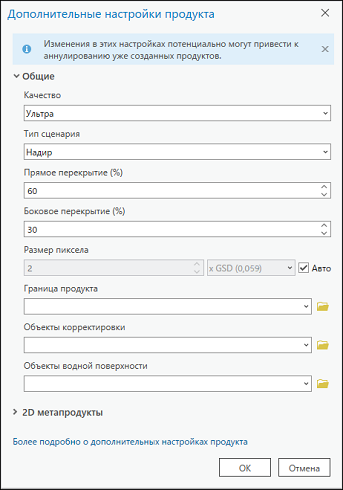
- Если требуется продукт истинного орто с полным разрешением, убедитесь, что Качество установлено на Ultra. Чтобы вручную задать выходное разрешение True Ortho, для параметра Размер пиксела выберите Метры в раскрывающемся меню и укажите требуемый размер пикселя.
Настройки Качество и Сценарий автоматически устанавливаются приложением и не должны изменяться для обеспечения оптимальной производительности и качества продукта. Однако если вы хотите создать продукт с уменьшенным разрешением, параметр Качество можно понизить. Дополнительные сведения о влиянии различных параметров качества на создание продукта см. в разделе Общие дополнительные настройки.
- Для Граница продукта выберите класс пространственных объектов, идентифицирующий экстент выходного продукта в ниспадающем списке или щелкните кнопку Обзор
 и выберите один из них.
и выберите один из них.Рекомендуется указать границы проекта по следующим причинам:
- Задание надлежащего выходного экстента - если вы не задали границу продукта, приложение автоматически определяет экстент на основе различных параметров набора данных, которые могут не соответствовать экстенту проекта.
- Сокращение времени обработки - если требуемый экстент продукта меньше экстента коллекции изображений, задание границы сокращает продолжительность обработки и автоматически обрезает выходные данные до экстента границ.
- Чтобы задать слой водных объектов, щелкните кнопку Обзор
 рядом с Водными объектами.
рядом с Водными объектами.Если водные объекты, такие как озера и реки, существуют в пределах области проекта, рекомендуется добавить предварительно созданный класс 3D-объектов, идентифицирующий эти области, используя параметр Водные объекты, чтобы гидрологически включить эти объекты в выходной продукт. Используйте стереоскопическую компиляцию в ArcGIS Image Analyst для создания слоя 3D-объектов, который идентифицирует водные объекты. Это гарантирует, что в выходных данных изображение не будет растягиваться вокруг границ гидрологических объектов из-за различий в высоте между полученной высотой ЦММ и значениями высоты класса объектов.
- Примите все остальные значения по умолчанию и щелкните OK.
Диалоговое окно Дополнительные настройки продукта закрывается, вы возвращаетесь на страницу Настройки создания продуктов в мастере Reality Mapping.
- Щелкните Далее в окне Мастера Reality Mapping, чтобы перейти на страницу настроек True Ortho.
- В качестве Типа вывода выберите В листах или Мозаика из ниспадающего списка.
- В листах - строит определенные системой поднаборы изображений с квадратными листами.
- Мозаика - строит единое изображение, покрывающее область проекта.
- Выберите опцию Формат для вывода.
- Формат облачного растра - создает файл пакета с несколькими слоями, идеально подходящий для облачного хранилища.
- Формат TIFF - создает выходные данные в стандартном формате GeoTIFF.
По умолчанию для продуктов истинного орто на основе листов используется формат вывода TIFF.
- Для Сжатия выберите одно из следующего:
- Нет - сжатие к выходному продукту не применяется. Это является опцией по умолчанию.
- LERC — Limited Error Rater Compression, алгоритм сжатия с контролируемыми потерями. Степень сжатия регулируется настройкой допуска. Например, установка допуска 0.001 приводит к тому, что значение ЦММ, которое ранее было 15.654321, будет масштабировано до 15.654.
- Установите для Пересчета метод Билинейный.
- Доступны следующие опции пересчета:
- Ближайший сосед - рекомендуется для категорийных или непрерывных данных, когда вы хотите сохранить целостность спектральной информации, которая будет использоваться для анализа. Значение выходного пикселя определяется центром ближайшего пикселя на входном изображении.
- Билинейный - рекомендуется для непрерывных данных, таких как DEM или изображения. Используется средневзвешенное значение четырех центров ближайших ячеек.
- Кубический - рекомендуется для непрерывных данных, таких как изображения. Используется 16 ближайших пикселов для определения значения выходного пиксела, что приводит к небольшому эффекту размытия, который приятен визуально. Этот метод также известен также как бикубическая свертка.
- Доступны следующие опции пересчета:
- Дополнительно установите значение для опции Значение NoData, соответствующее разрядности выходных данных.
- Щелкните Завершить, чтобы начать создание продукта.
Когда обработка будет завершена, продукт истинного орто добавляется к следующему:
- Категория Продукты данных и вид 2D-карты на панели Содержание
- Контейнер Reality Mapping в папке Orthos на панели Каталог
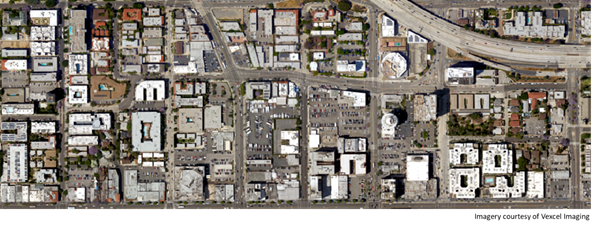
Связанные разделы
- Reality Mapping в ArcGIS Pro
- Создание продуктов картографирования ArcGIS Reality
- Создание облака точек с помощью ArcGIS Reality for ArcGIS Pro
- Создание ЦММ с помощью ArcGIS Reality for ArcGIS Pro
- Создание ЦММ mesh с помощью ArcGIS Reality for ArcGIS Pro
- Создание 3D-модели mesh с помощью ArcGIS Reality Mapping
- Построение нескольких продуктов с помощью ArcGIS Reality for ArcGIS Pro
- Создание продуктов ортокартографирования
- Создание данных высот с помощью мастера ЦМР
- Ортотрансформирование одной спутниковой сцены
- Введение в дополнительный модуль ArcGIS Reality for ArcGIS Pro
- Часто задаваемые вопросы
- Что такое фотограмметрия?